Время от времени, каждому пользователю модемов Мегафон приходиться сталкиваться с тем, что нужно сбросить устройство на заводские настройки. Это может потребоваться в случае, если устройство начало работать неправильно, и его настройки были изменены некорректно или случайно. Также, сброс на заводские настройки может понадобиться при продаже модема или передаче его другому пользователю.
Сброс модема Мегафон на заводские настройки – простая и доступная процедура. Она позволяет устранить все проблемы, связанные с настройками и восстановить модем в исходное состояние. После сброса настройки будут установлены по умолчанию, а все сохраненные данные будут удалены.
На данный момент существует несколько способов сброса модема Мегафон на заводские настройки. Самый распространенный из них – сброс через веб-интерфейс модема. Для этого вам потребуется знать IP-адрес модема и данные для входа в интерфейс (логин и пароль).
Теперь давайте рассмотрим более подробно каждый из способов сброса модема Мегафон на заводские настройки, чтобы вы могли выбрать наиболее удобный для себя.
Как сбросить модем Мегафон
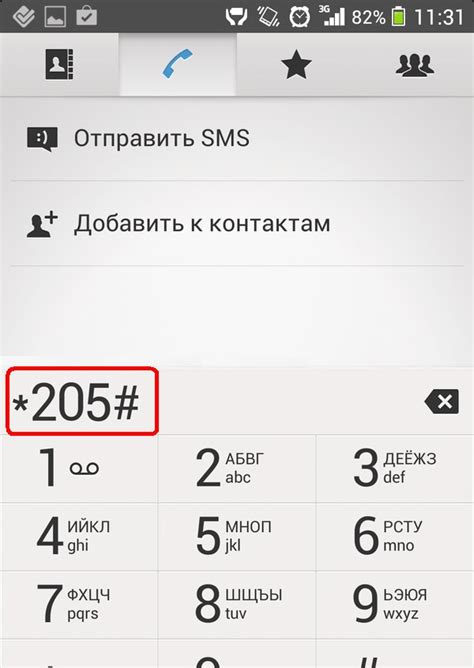
Сброс модема Мегафон до заводских настроек может потребоваться, если у вас возникли проблемы с подключением к интернету или необходимо восстановить настройки после каких-то изменений.
Чтобы сбросить модем Мегафон на заводские настройки, выполните следующие шаги:
- Подключите модем к компьютеру с помощью USB-кабеля.
- Откройте веб-браузер и в адресной строке введите IP-адрес модема (обычно 192.168.1.1 или 192.168.8.1).
- В появившемся окне авторизации введите логин и пароль (по умолчанию они обычно admin/admin или root/admin).
- Откройте вкладку "Настройки" или "Settings".
- Найдите и нажмите на ссылку "Сбросить настройки" или "Reset settings".
- Подтвердите сброс настроек, следуя инструкциям на экране.
- После сброса модем автоматически перезагрузится и восстановит заводские настройки.
Обратите внимание, что процесс сброса модема Мегафон может немного отличаться в зависимости от модели и версии прошивки. Если вы не можете найти нужные настройки или не уверены в действиях, рекомендуется обратиться в службу поддержки Мегафон для получения более подробной инструкции.
Причины для сброса модема Мегафон

Причина | Описание |
1. Забытый пароль | Если вы забыли пароль для доступа к настройкам вашего модема Мегафон, сброс до заводских настроек позволит вам снова получить доступ к устройству без необходимости знать пароль. |
2. Проблемы с подключением | В случае, если у вас возникли проблемы с подключением к интернету через модем Мегафон, сброс модема до заводских настроек может помочь устранить возможные технические неисправности и вернуть стабильное подключение. |
3. Необходимость обновления | При обновлении программного обеспечения модема Мегафон могут возникнуть проблемы или конфликты, которые мешают его нормальной работе. Сброс до заводских настроек может помочь решить эти проблемы и обновить устройство до последней версии. |
4. Продажа или передача модема | Если вы собираетесь продать или передать модем Мегафон другому человеку, рекомендуется сбросить устройство до заводских настроек, чтобы избежать передачи личной информации и настроек новому владельцу. |
Подготовка к сбросу модема Мегафон
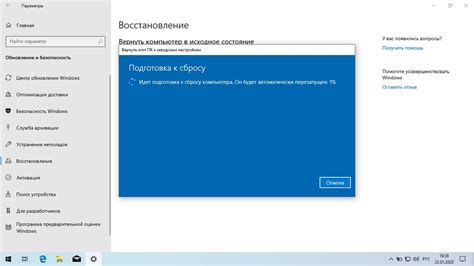
Прежде чем выполнить сброс настроек модема Мегафон, необходимо выполнить несколько подготовительных шагов:
| Шаг | Описание |
| 1 | Убедитесь, что модем Мегафон подключен к компьютеру или другому устройству с помощью кабеля USB или Wi-Fi-соединения. |
| 2 | Войдите в настройки модема, открыв веб-браузер и введя адрес модема в адресной строке. Обычно адрес состоит из комбинации цифр, например, 192.168.1.1. Если вы не знаете адрес модема, проверьте документацию или свяжитесь с технической поддержкой Мегафон. |
| 3 | Авторизуйтесь в настройках модема, введите логин и пароль. Если вы не знаете логин и пароль, проверьте документацию или свяжитесь с технической поддержкой Мегафон. |
| 4 | Перейдите в меню настроек модема и найдите раздел "Сброс настроек" или "Восстановление заводских настроек". |
После выполнения этих подготовительных шагов вы будете готовы к сбросу модема Мегафон на заводские настройки.
Шаги для сброса модема Мегафон

Следуя этим простым шагам, вы сможете сбросить модем Мегафон на заводские настройки:
Шаг 1: Подключите модем к компьютеру с помощью USB-кабеля.
Шаг 2: Откройте браузер и в адресной строке введите IP-адрес модема. Обычно это 192.168.8.1, но вы можете проверить эту информацию в документации к модему.
Шаг 3: Перейдите на вкладку "Настройки" или "Settings".
Шаг 4: Найдите раздел "Сброс настроек" или "Reset settings".
Шаг 5: Нажмите на кнопку "Сбросить" или "Reset".
Шаг 6: Подождите несколько секунд, пока модем сбрасывается на заводские настройки. Не отключайте модем и не закрывайте браузер во время этого процесса.
Шаг 7: После того, как модем сбросится, вы сможете настроить его заново в соответствии с вашими предпочтениями.
Убедитесь, что вы правильно выполнили все шаги и следуйте указаниям на экране. Если у вас возникли проблемы, обратитесь в службу поддержки Мегафон для получения дополнительной помощи.
Проверка успешного сброса модема Мегафон
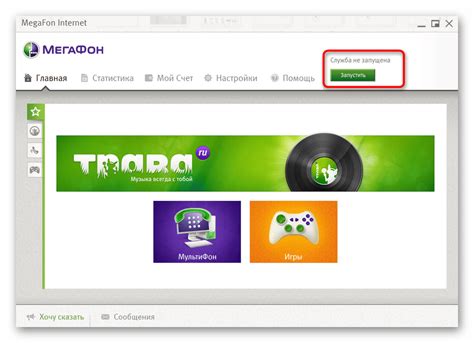
После выполнения сброса модема Мегафон на заводские настройки, необходимо выполнить проверку, чтобы удостовериться, что сброс прошел успешно:
- Перезагрузите модем и дождитесь, пока он полностью загрузится.
- Подключите компьютер или другое устройство к сети Wi-Fi модема Мегафон.
- Откройте браузер на подключенном устройстве и введите адрес
192.168.8.1в строке поиска. - Должна открыться страница веб-интерфейса модема, если сброс прошел успешно.
Если страница интерфейса не открывается, попробуйте повторить процедуру сброса модема еще раз, убедившись, что все шаги выполнены правильно.
Что делать, если сброс модема Мегафон не помог
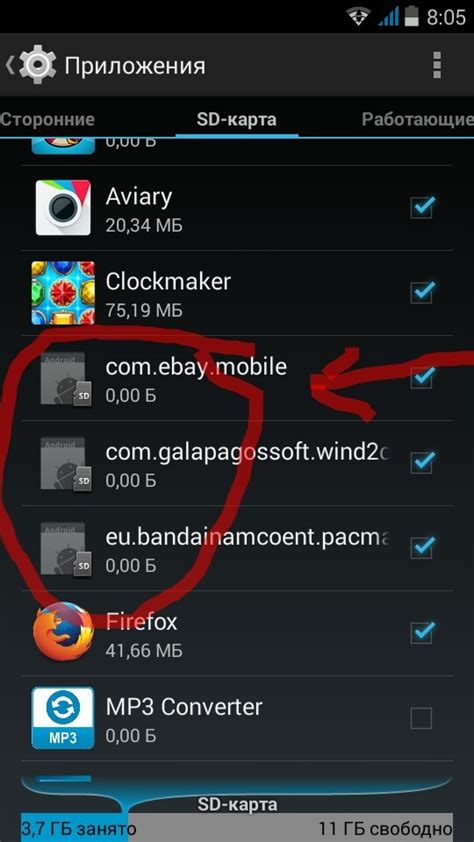
Если сброс модема Мегафон на заводские настройки не помог решить проблему, вам стоит попробовать следующие действия:
1. Проверьте подключение и настройки
Убедитесь, что модем правильно подключен к компьютеру или другому устройству и провайдеру интернета. Проверьте правильность всех настроек, включая APN-настройки и пароли доступа.
2. Перезагрузите устройства
Попробуйте перезагрузить как модем, так и компьютер или другое устройство, с которым вы пытаетесь подключиться к интернету. Иногда перезагрузка позволяет исправить временные сбои.
3. Обратитесь в службу поддержки
Если все вышеперечисленные методы не помогли решить проблему, свяжитесь со службой поддержки оператора связи Мегафон. Они смогут помочь вам диагностировать и решить проблему.
Не забывайте, что перед обращением в службу поддержки, полезно предварительно записать все ошибки или сообщения об ошибках, которые вы получаете при подключении к интернету.
Удачного решения проблемы!
Отзывы пользователей о сбросе модема Мегафон

- Алексей: "Сброс модема Megafon на заводские настройки помог решить проблему с подключением к интернету. Теперь все работает отлично!"
- Ольга: "Я постоянно путала настройки в модеме и интернет не работал. Выполнила сброс на заводские настройки и все сразу наладилось. Очень удобная функция!"
- Дмитрий: "Когда у меня перестал работать модем Мегафон, я попробовал сбросить его на заводские настройки. Процедура оказалась простой и быстрой, а главное - результативной!"
Таким образом, многие пользователи оценили сброс модема Мегафон на заводские настройки и отметили его эффективность в решении проблем с работой устройства.
Защита модема Мегафон от нежелательного сброса

Для того чтобы предотвратить нежелательный сброс модема Мегафон на заводские настройки, можно воспользоваться следующими рекомендациями:
- Обязательно установите сложный пароль для доступа к панели управления модема. Используйте комбинацию букв, цифр и специальных символов.
- Не раскрывайте свой пароль третьим лицам и не сохраняйте его на устройствах, доступных посторонним.
- При возникновении технических проблем с модемом, обращайтесь в службу поддержки Мегафона и согласуйте действия с профессионалами.
- Если вы планируете сброс модема на заводские настройки, предварительно создайте резервные копии всех важных данных.
Соблюдение данных рекомендаций позволит вам защитить модем Мегафон от нежелательного сброса на заводские настройки и сохранить стабильность его работы.